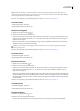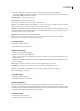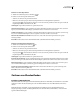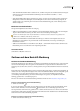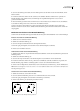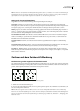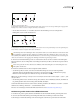Operation Manual
ILLUSTRATOR CS3
Benutzerhandbuch
55
2 Führen Sie einen der folgenden Schritte durch:
• Setzen Sie den Zeiger auf die Stelle, an der die Linie beginnen soll, und ziehen Sie zum gewünschten Endpunkt.
• Klicken Sie auf die Stelle, an der das Liniensegment beginnen soll, und legen Sie die Länge und den Winkel der Linie fest.
Wenn Sie die Linie mit der aktuellen Farbe füllen möchten, wählen Sie „Linie füllen“ aus. Klicken Sie dann auf „OK“.
Verwandte Themen
„Zeichenwerkzeuggalerie“ auf Seite 25
„Tastaturbefehle zum Zeichnen“ auf Seite 453
Zeichnen von Rechtecken und Quadraten
1 Wählen Sie das Rechteck-Werkzeug oder das Abgerundetes-Rechteck-Werkzeug aus.
2 Führen Sie einen der folgenden Schritte durch:
• Um ein Quadrat zu zeichnen, ziehen Sie den Mauszeiger in diagonaler Richtung, bis das Rechteck die gewünschte Größe
aufweist.
• Um ein Quadrat zu zeichnen, ziehen Sie den Mauszeiger bei gedrückter Umschalttaste in diagonaler Richtung, bis das
Quadrat die gewünschte Größe aufweist.
• Wenn Sie ein Quadrat oder Rechteck durch Eingabe von Werten erstellen möchten, klicken Sie auf die Stelle, an der sich
die obere linke Ecke befinden soll. Legen Sie die Breite und Höhe (und bei einem abgerundeten Rechteck einen
Eckenradius) fest und klicken Sie auf „OK“.
Ein Video zur Verwendung von Formwerkzeugen finden Sie unter www.adobe.com/go/vid0036_de.
Verwandte Themen
„Zeichenwerkzeuggalerie“ auf Seite 25
„Tastaturbefehle zum Zeichnen“ auf Seite 453
Ändern des Eckenradius eines abgerundeten Rechtecks
Der Eckenradius bestimmt die Rundung der Ecken eines Rechtecks.
• Soll der voreingestellte Eckenradius geändert werden, wählen Sie „Bearbeiten“ > „Voreinstellungen“ > „Allgemein“
(Windows) bzw. „Illustrator“ > „Voreinstellungen“ > Allgemein“ (Mac OS) und geben Sie unter „Eckenradius“ einen
neuen Wert ein. Alternativ können Sie auch das Abgerundetes-Rechteck-Werkzeug auswählen, in das Dokumentfenster
klicken und unter „Eckenradius“ einen neuen Wert eingeben. Der voreingestellte Radius wird nur auf neue, nicht auf
bereits gezeichnete abgerundete Rechtecke angewendet.
• Soll der Eckenradius während des Ziehens mit dem Abgerundetes-Rechteck-Werkzeug geändert werden, drücken Sie
die Nach-oben- bzw. die Nach-unten-Taste. Wenn die Ecken die gewünschte Rundung haben, lassen Sie die Taste los.
• Sollen quadratische Ecken beim Ziehen mit dem Abgerundetes-Rechteck-Werkzeug erstellt werden, drücken Sie die
Nach-links-Taste.
• Sollen beim Ziehen mit dem Abgerundetes-Rechteck-Werkzeug Ecken mit dem größtmöglichen Radius (runde Ecken)
erstellt werden, drücken Sie die Nach-rechts-Taste.
Zeichnen von Ellipsen
1 Wählen Sie das Ellipse-Werkzeug aus.
2 Führen Sie einen der folgenden Schritte durch:
• Ziehen Sie in diagonaler Richtung, bis die Ellipse die gewünschte Größe hat.
• Klicken Sie auf die Stelle, an der die linke obere Ecke des Begrenzungsrahmens der Ellipse liegen soll. Geben Sie eine
Breite und eine Höhe für die Ellipse an und klicken Sie auf „OK“.